O Google Analytics 4 (GA4) é a versão mais recente da famosa plataforma de análise do Google. É uma ferramenta poderosa que ajuda você a entender seu público. Por exemplo, nós a usamos extensivamente em nosso site e em outras marcas para rastrear diferentes métricas.
No entanto, o Google Analytics 4 é diferente da versão anterior do Universal Analytics. Ele tem muitas mudanças, como um novo sistema de relatórios e métricas. A maneira como o GA4 coleta e processa os dados também é diferente da versão anterior.
Neste artigo, abordaremos tudo sobre o GA4 no WordPress e ajudaremos você a começar.
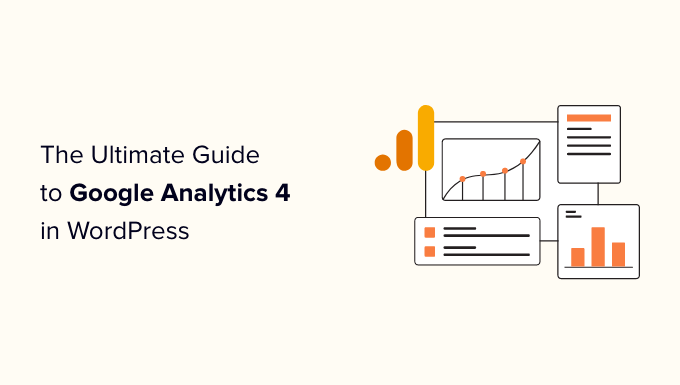
O que é o Google Analytics 4?
O Google Analytics 4, também chamado de GA4, é a nova versão do painel de estatísticas do Google e permite que você acompanhe seu site e aplicativos na mesma conta. Ele foi projetado para proteger a privacidade dos usuários e fornecer relatórios mais precisos do que as versões anteriores.
Com o Google Analytics 4, você notará primeiro sua nova interface. Ele também categoriza alguns dos relatórios antigos de forma diferente e adiciona relatórios e métricas totalmente novos.
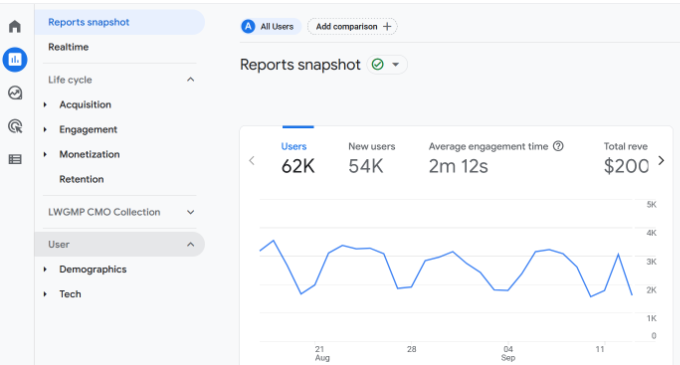
Nos bastidores, o GA4 coleta e processa os dados do site de uma nova maneira. Ele registra os dados com base em eventos em vez de usar acessos à página.
Por exemplo, quando seus visitantes clicam em um link, visualizam uma página, reproduzem um vídeo ou fazem download de um arquivo, todas essas interações no site serão contadas como eventos.
Dessa forma, o desempenho do seu site é medido com mais precisão, pois o modelo baseado em eventos pode rastrear melhor o comportamento do usuário.
Ele também facilita a ativação de recursos de medição aprimorados, como rastreamento de cliques de saída e profundidade de rolagem. Você pode ativar essas opções com o clique de um botão em vez de executar um processo de configuração complicado.
Dito isso, vamos ver por que você deve usar o Google Analytics 4 em vez do Universal Analytics anterior.
O que mudou no Google Analytics 4?
O novo Google Analytics 4 traz muitas mudanças para a plataforma de análise. Embora a diferença mais perceptível seja a forma como ela funciona usando eventos, aqui estão mais algumas mudanças que você verá no GA4:
1. Uma interface de relatórios totalmente nova
Como mencionamos anteriormente, a primeira diferença que você verá é a nova interface do Google Analytics 4. Muitos relatórios do Universal Analytics foram removidos, renomeados ou ocultados no GA4.
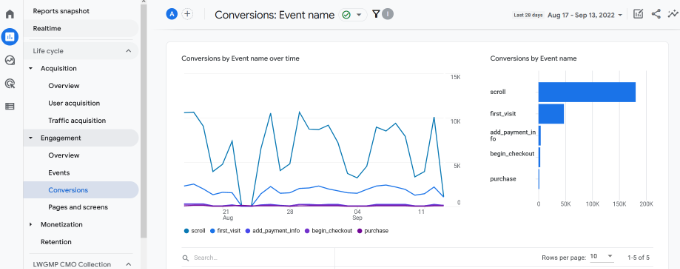
Por exemplo, você verá relatórios como Engajamento, Monetização e Retenção no Google Analytics 4.
2. Novas métricas no Google Analytics 4
No Google Analytics 4, você encontrará novas métricas. Alguns nomes de métricas no Universal Analytics também foram alterados no GA4.
Por exemplo, o novo relatório de envolvimento ajuda a medir a interação dos visitantes com seu site e oferece métricas para o tempo médio de envolvimento. No Universal Analytics, isso era chamado de duração média da sessão.

Outra mudança notável é que não há métrica de taxa de rejeição no GA4.
Em vez de ver uma porcentagem de quantas pessoas deixaram seu site sem interagir, você verá métricas como Sessões engajadas por usuário para ver como as pessoas usaram seu site e interagiram com seu conteúdo.
3. Não há metas no GA4
Se você tiver configurado metas diferentes no Universal Analytics, não as encontrará no GA4. No entanto, você recebe vários eventos do GA4 para ajudá-lo a rastrear as interações dos usuários no seu site.
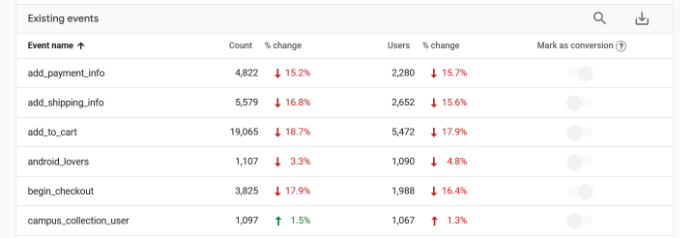
Por exemplo, o número de usuários que iniciaram o processo de checkout em sua loja on-line é um evento de interação. Você também pode ver eventos para qualquer pessoa que tenha alcançado diferentes pontos no processo de checkout.
Dessa forma, você pode ver em quais etapas específicas do processo as pessoas desistem.
4. Ausência de rastreamento de conversão de formulários
O rastreamento de seus formulários do WordPress é importante para entender como as pessoas usam seu site. Os formulários ajudam a reunir leads, obter feedback do usuário, resolver dúvidas e muito mais.
No entanto, você não saberá qual formulário tem o melhor desempenho se não os rastrear no Google Analytics. Com o MonsterInsights, você pode rastrear facilmente os formulários prontos para uso e ver um relatório no painel do WordPress.

Para ter ainda mais controle sobre os formulários do seu site, recomendamos a instalação do WPForms, o melhor plug-in de criação de formulários para WordPress. Ele também se integra ao MonsterInsights, para que você possa obter informações ainda mais úteis do Google Analytics.
5. Realizar análises avançadas para descobrir percepções
Uma das mudanças mais poderosas trazidas pelo GA4 é a capacidade de realizar análises avançadas e criar várias visualizações de dados.
Você pode acessar a guia Explorar e criar relatórios personalizados. Há modelos pré-construídos que você pode usar, ou pode usar um modelo em branco.
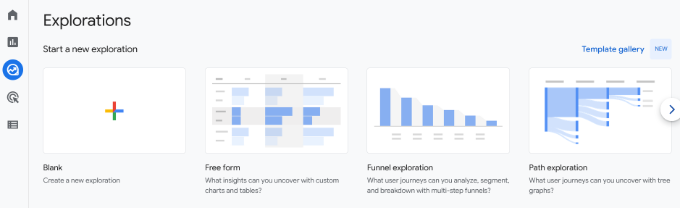
Por exemplo, você pode realizar uma análise de funil e ver as etapas que os clientes realizam antes de comprar. Da mesma forma, o modelo de exploração de caminho ajuda a ver quais eventos os usuários acionam quando visitam seu site.
No entanto, esse recurso é para usuários avançados ou avançados que tenham experiência com o Google Analytics 4 e saibam o que fazer. Ele pode ser complicado para iniciantes devido à curva de aprendizado acentuada.
Como alternativa, você pode usar o MonsterInsights para adicionar um painel de estatísticas ao seu site WordPress e ver os dados importantes para sua empresa.
Como usar os relatórios do Google Analytics 4
Agora que você já sabe o que é o Google Analytics 4, como ele funciona e qual é a diferença entre o GA4 e o Universal Analytics, vamos ver como usar os diferentes relatórios.
Relatório em tempo real
O primeiro relatório que você pode visualizar é o relatório em tempo real no Google Analytics 4. Ele ajuda a monitorar a atividade do seu site à medida que ela ocorre.
Você pode usar o relatório para verificar se o código de rastreamento do Analytics está funcionando, acompanhar o desempenho de uma campanha, como uma venda relâmpago, em tempo real, ver o tráfego de campanhas de mídia social no momento em que ele ocorre e muito mais.

Se você estiver usando o MonsterInsights, poderá ver rapidamente os relatórios em tempo real no painel do WordPress. Basta acessar Insights ” Relatórios no painel de administração e clicar na guia “Realtime” (Tempo real).
O plug-in traz dados importantes do Google Analytics e os exibe em relatórios fáceis de entender. Dessa forma, você pode ver rapidamente os dados que são importantes para sua empresa e verificar o desempenho do seu site.

Para obter mais detalhes, consulte nosso guia sobre como mostrar usuários on-line em tempo real no WordPress.
Relatório de aquisição
O relatório de aquisição faz parte dos relatórios de “Ciclo de vida” do GA4, e você verá de onde vêm os seus visitantes. Ele mostra os canais que estão direcionando o tráfego para o seu site.
Por exemplo, você pode ver se as pessoas usam mecanismos de pesquisa como Google e Bing, digitando diretamente o URL do seu site no navegador, clicando em anúncios de pesquisa pagos e muito mais.
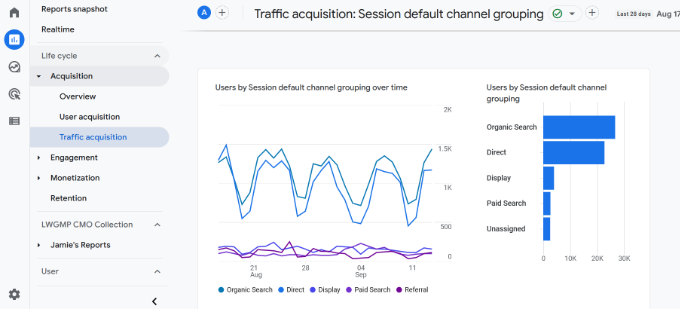
Com esse relatório, você pode descobrir em quais canais investir seus recursos e obter o máximo de resultados. Ele também ajuda a otimizar o SEO do WordPress e a aumentar o tráfego orgânico para seu site.
Relatório de engajamento
O relatório de envolvimento é um novo relatório que você verá no Google Analytics 4. Ele ajuda a monitorar quantas pessoas estão envolvidas com o seu site.
Nesse relatório, você encontrará mais sub-relatórios para rastrear diferentes eventos e conversões, além de ver suas páginas e telas de aplicativos mais importantes.
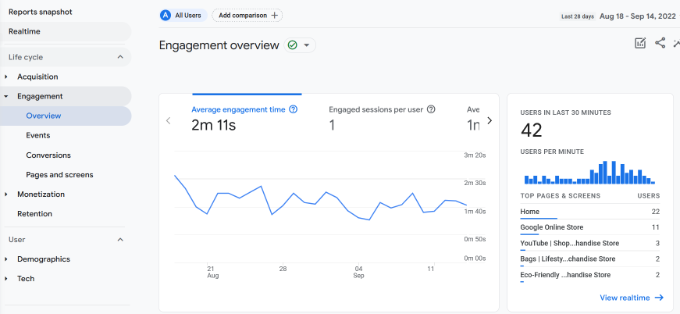
Esses relatórios são importantes para entender como as pessoas usam seu site. Por exemplo, você pode ver qual página está obtendo o maior número de visualizações. Usando os dados, você pode criar conteúdo semelhante para obter mais tráfego no site.
Relatório de monetização
Se você tiver uma loja de comércio eletrônico, poderá ver o desempenho dela no relatório Monetização.
Por exemplo, esse relatório mostra a receita total, as compras, a receita média de compras por usuário e outras métricas.
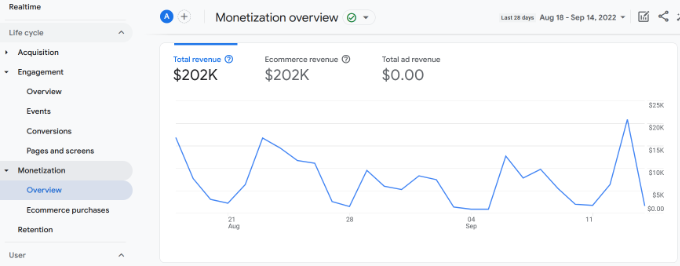
Você também pode ver o relatório de compras de comércio eletrônico para descobrir quais produtos são mais vendidos em sua loja.
Com o MonsterInsights, você pode ver facilmente seus principais produtos no painel de administração do WordPress. Seu relatório de comércio eletrônico mostra uma visão geral do desempenho da sua loja, juntamente com os produtos mais vendidos.
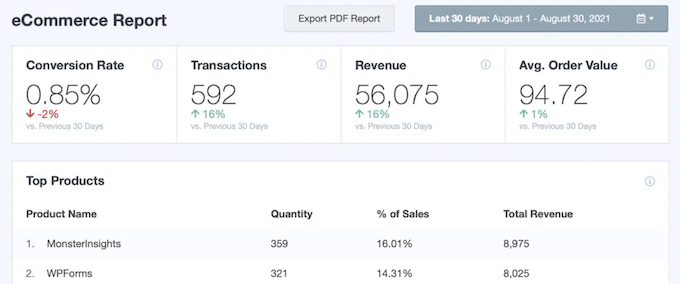
Usando essas informações, você pode exibir seus produtos populares em todo o site, fazer upsell de outros produtos e oferecer pacotes e descontos para aumentar as vendas.
Para obter mais detalhes, consulte nosso guia sobre como configurar o rastreamento de comércio eletrônico no WordPress.
Relatório de retenção
Um relatório de retenção ajuda a rastrear quantos novos usuários visitam seu site em comparação com os usuários que retornam.
Você pode usar esses dados para trazer usuários de volta ao seu site, fazendo com que eles se inscrevam no seu boletim informativo ou sigam você nas mídias sociais. Por outro lado, você pode oferecer descontos exclusivos ou recursos gratuitos, como e-books, para os visitantes que retornam, a fim de obter mais conversões.
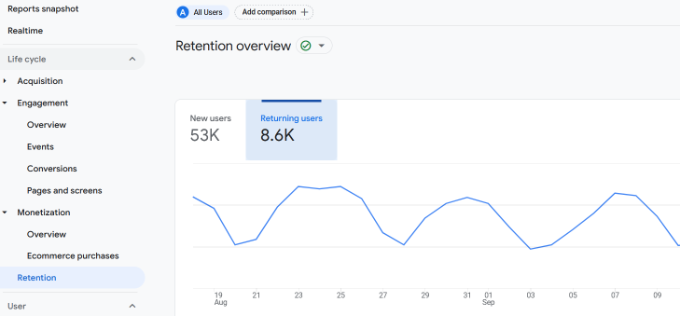
No relatório de retenção, você também pode ver gráficos de engajamento e retenção de usuários ao longo do tempo, valor do tempo de vida e muito mais.
Relatório demográfico
Na seção Usuário do GA4, você encontrará os dados demográficos, onde poderá ver de que país os visitantes vêm.
Isso ajuda a criar campanhas de marketing de geolocalização e mensagens personalizadas para usuários de diferentes locais. Por exemplo, você pode oferecer descontos exclusivos para pessoas de Cingapura ou criar tópicos de blog para usuários da Índia.
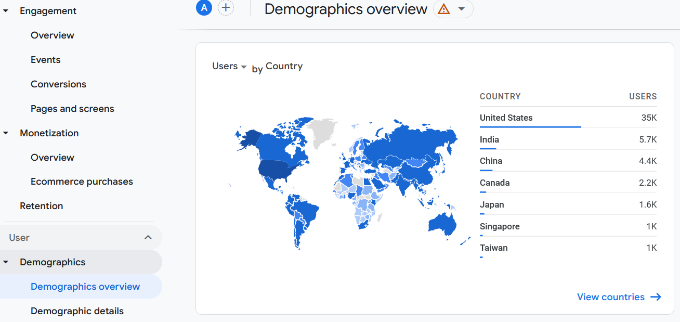
Ele até mesmo detalha o idioma falado por seus usuários para que você possa traduzir seu site para os idiomas mais populares.
Com o MonsterInsights, você também pode visualizar esses dados no painel do WordPress. Além disso, ele também mostra um detalhamento do dispositivo, as principais referências, os principais países e os relatórios de visitantes novos versus visitantes recorrentes.

Relatório técnico
O último relatório que você verá no Google Analytics 4 é o relatório técnico. Ele mostra o dispositivo que seus visitantes usam para visualizar seu site, como, por exemplo, se estão em um desktop, celular ou tablet.
Além disso, você também pode ver o sistema operacional, o navegador, a resolução da tela e a versão do aplicativo que as pessoas estão usando quando visitam seu site.
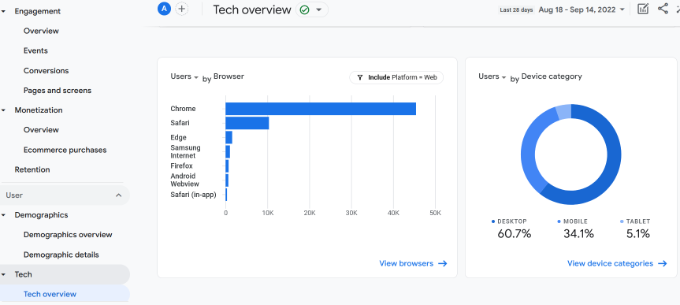
Esse relatório é especialmente útil ao otimizar seu site para vários dispositivos. Você pode proporcionar uma melhor experiência ao usuário e garantir que as pessoas possam ler facilmente seu conteúdo em qualquer dispositivo.
Bônus: Evite a confusão do GA4 e obtenha respostas instantaneamente com o MonsterInsights
Exploramos os prós e contras do Google Analytics 4, mas, sejamos honestos, navegar pela interface e encontrar os dados específicos de que você precisa pode parecer complicado. É nesse ponto que o plug-in MonsterInsights pode realmente ajudar.
O MonsterInsights elimina a confusão do GA4 ao colocar um painel de análise fácil de usar diretamente no seu site WordPress. Mas aqui está a parte realmente legal: ele também tem um recurso chamado Conversations AI.
Então, digamos que você queira saber qual foi a receita obtida com um determinado produto, mas não quer perder tempo clicando em diferentes relatórios. Com o MonsterInsights, basta digitar essa pergunta diretamente na IA do Conversations.
A IA entende o que você está perguntando e lhe dá a resposta imediatamente.
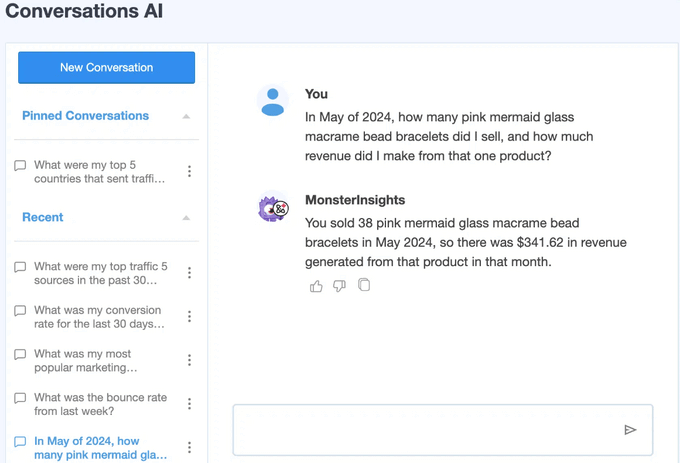
É como ter seu próprio especialista em análise na ponta dos dedos. Você obtém respostas rápidas, economiza tempo e pode se concentrar em usar essas informações para aprimorar seu site.
Alternativa: Use o OnePageGA para simplificar os relatórios GA4
Se estiver procurando uma alternativa ao MonsterInsights para facilitar a compreensão do GA4, também recomendamos o OnePageGA. Ele transforma instantaneamente seus dados do Google Analytics 4 em um painel simplificado com relatórios fáceis de ler.
Não é necessário instalar nenhum plugin nem editar nenhum código, portanto, você pode começar a visualizar seus insights em apenas alguns minutos. Ele vem com mais de 25 relatórios pré-criados para as principais fontes, canais, páginas de destino, UTMs, locais e muito mais. Você também pode criar facilmente seus próprios relatórios personalizados.
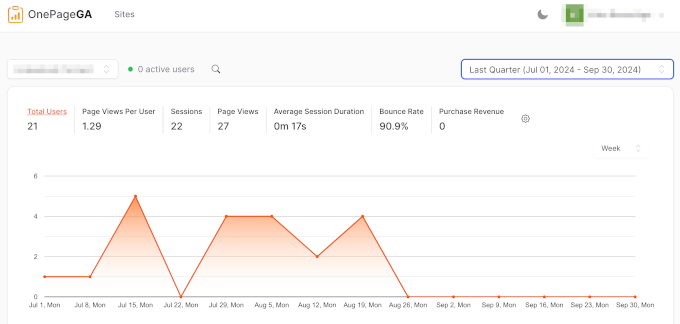
Com todas as suas principais métricas em uma página simplificada, você poderá ter uma visão clara do desempenho do seu site sem a necessidade de navegar por relatórios complicados do GA4.
Para saber mais, confira nossa análise completa do OnePageGA.
Esperamos que este artigo tenha ajudado você a aprender sobre o Google Analytics 4 no WordPress. Você também pode consultar nosso guia sobre como aumentar o tráfego do seu site e os plug-ins obrigatórios do WordPress para expandir seu site.
Se você gostou deste artigo, inscreva-se em nosso canal do YouTube para receber tutoriais em vídeo sobre o WordPress. Você também pode nos encontrar no Twitter e no Facebook.





Mrteesurez
Thanks for this information.
I have already switched to Google analytics 4 but don’t know most of the news terms and features there in.
Tracking form sometimes has it’s own benefit but Google has shut it down, also bounce rate and goal.
I think Monstersinsight will help achieve this ??
WPBeginner Support
MonsterInsights can help track that information and they also have guides for how to set it up with Google Analytics 4
Admin
Dina Sultan
I just started my site recently
I found the post very informative and helpful, first I went to how to install google analytics because it is my first time to know about
Thank you
WPBeginner Support
You’re welcome, glad our guide was helpful
Admin
Jiří Vaněk
Thanks for the overview of Google Analytics. That tool is still a big mystery to me, and every time I search for something there, I get completely lost. Thanks for the guide.
WPBeginner Support
Glad we could help make it more approachable
Admin
Moinuddin Waheed
The new Google analytics 4 interface is really advanced and intuitive.
It gives more confidence and feels like now we have more control on tracking user’s behaviour on our website.
Retention behaviour and demographic insights is specially useful as it will help us plan our content according to user’s interaction with the content.
Overall having Google analytics 4 inside our wordpress dashboard is something that will increas our efficiency in terms of using GA4.
muhammad haneef
very good explained
WPBeginner Support
Glad you felt our article was helpful!
Admin
Acharya Shailesh
Thanks your valuable information
WPBeginner Support
Glad our guide was helpful!
Admin